Linux环境下部署Tomcat(详细图文)
目录
一、下载地址
1.服务器不能联网情况下载
官网地址:Apache Tomcat? - Welcome!

比如,我想下载Tomcat8的版本,具体是8最新版-8.5.98。按照如下操作:
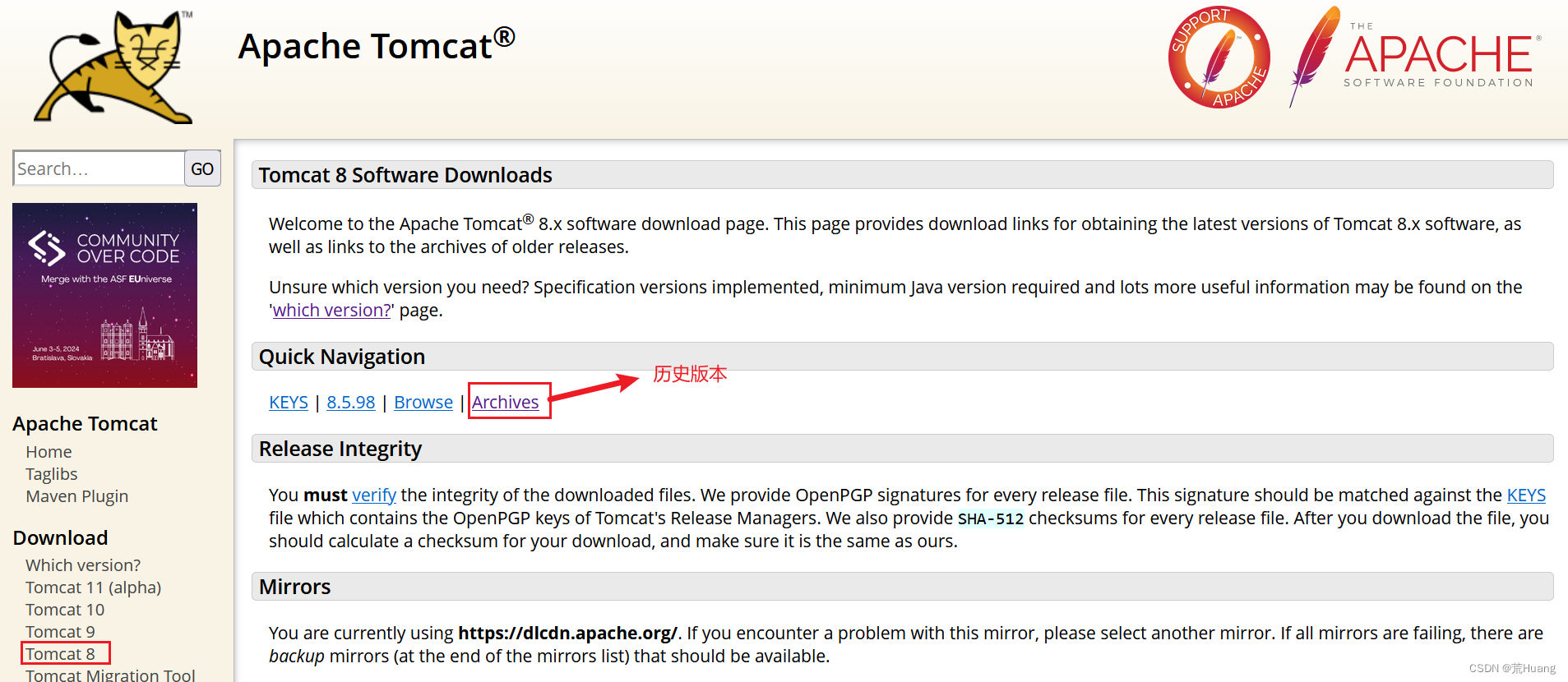
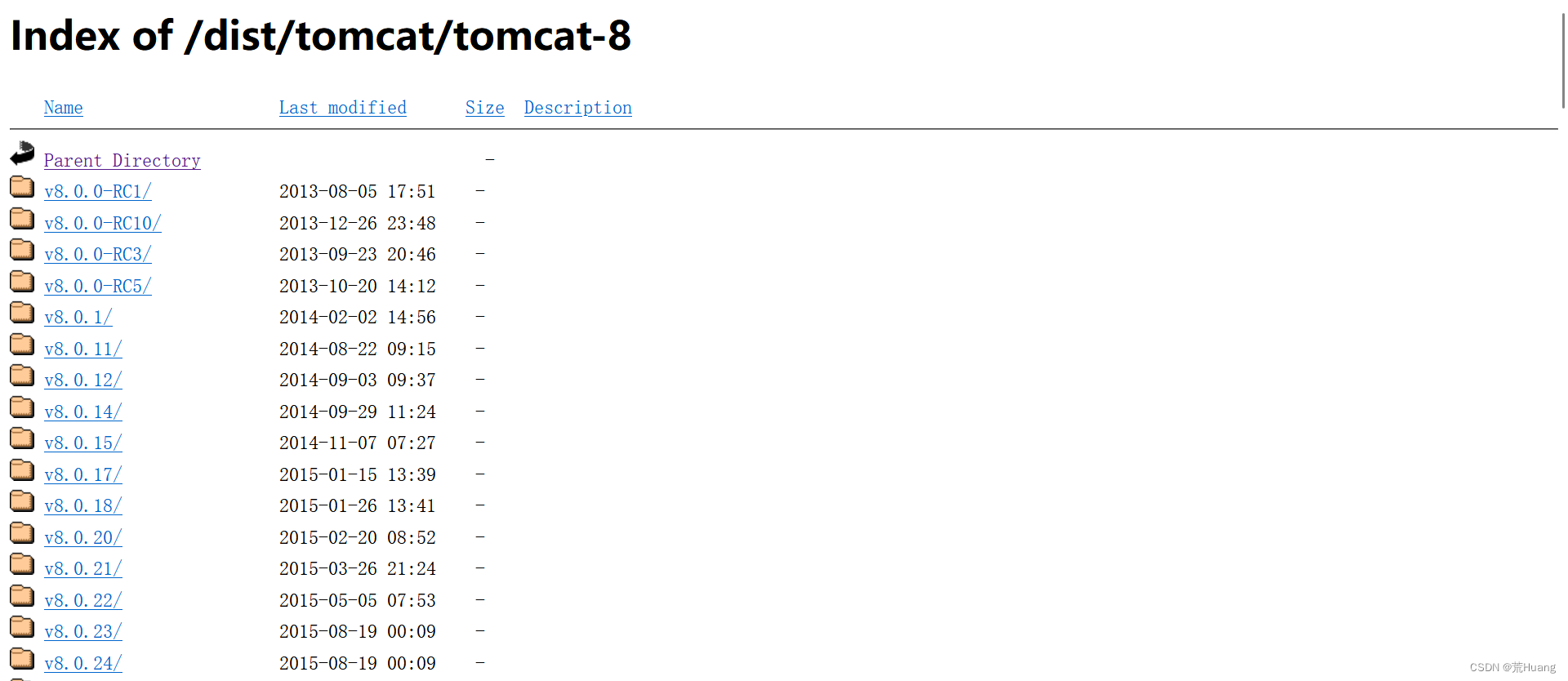 找到8版本最新的,在最下面
找到8版本最新的,在最下面
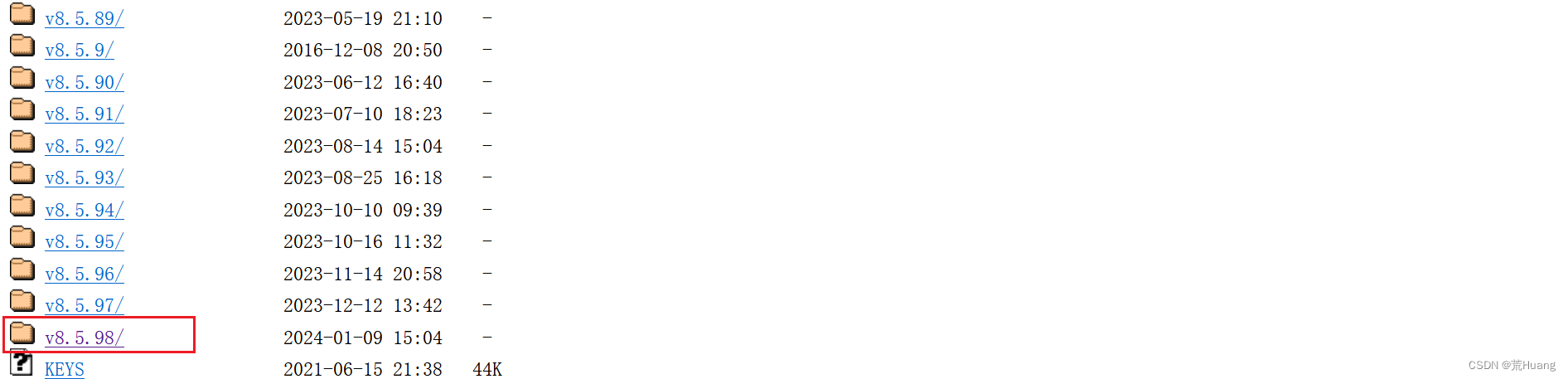
?
?tar和zip看自己喜欢,一般我选择tar.gz压缩包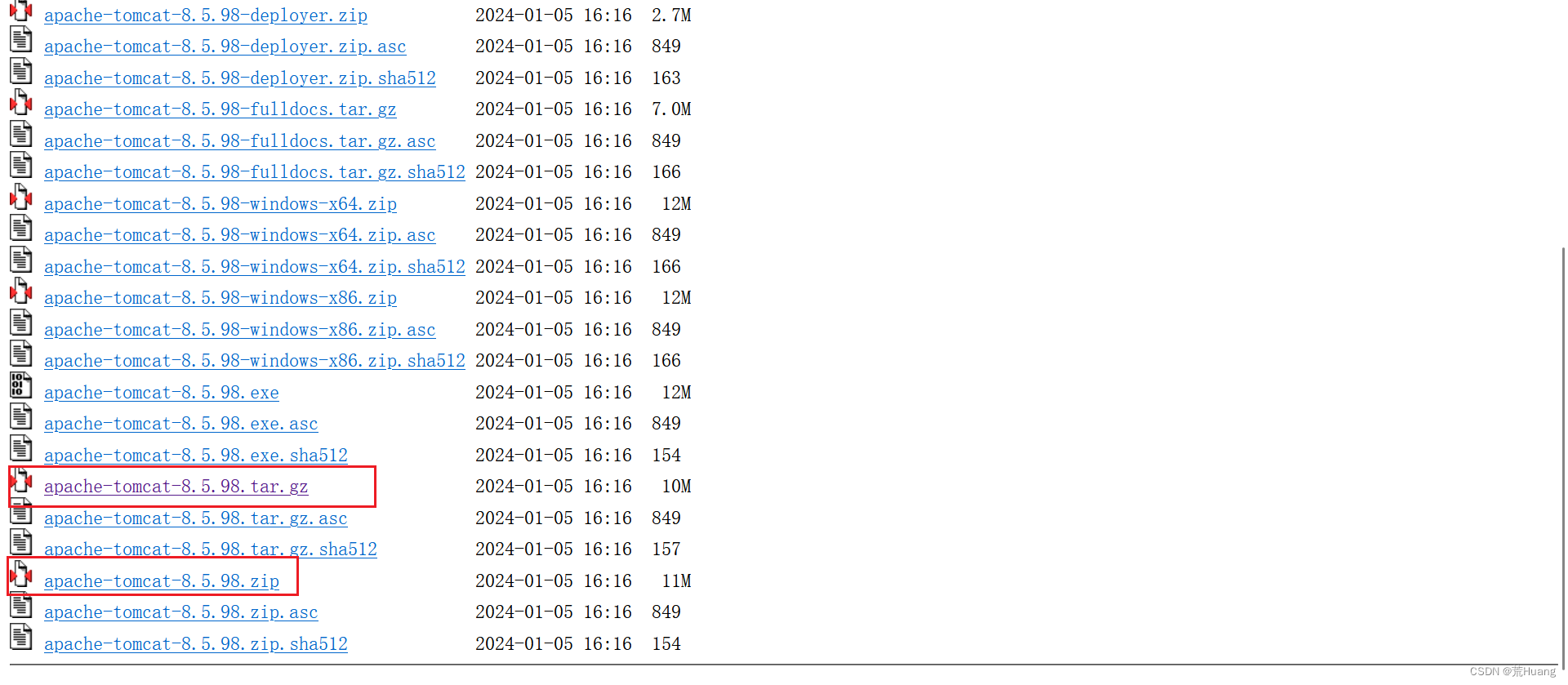
?2.服务器能联网下载
可以直接在服务上,通过wget命令下载对应Tomcat的版本。默认下载到当前目录
wget https://archive.apache.org/dist/tomcat/tomcat-8/v8.5.98/bin/apache-tomcat-8.5.98.tar.gz
二、安装
Tomcat解压即用,稍微配置一下环境变量,执行启动即可。
1. Tomcat解压
tar -zxvf apache-tomcat-8.5.98.tar.gz2. Tomcat目录说明:
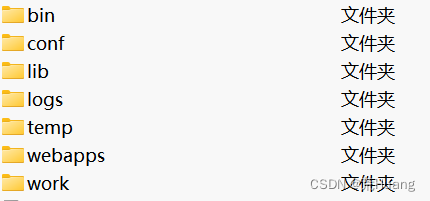
bin:该文件夹包含了 Tomcat 的可执行脚本文件,如 startup.sh(用于启动 Tomcat)和 shutdown.sh(用于停止 Tomcat)。此外,还包含其他一些辅助脚本和可执行文件。
conf:该文件夹包含了 Tomcat 的配置文件。其中最重要的是 server.xml,它定义了 Tomcat 服务器的整体配置,包括端口号、连接器、虚拟主机等。
lib:该文件夹包含了 Tomcat 的库文件,包括 Java 类库和 Tomcat 的核心组件。其中最重要的是 catalina.jar,它包含了 Tomcat 的核心类和功能。
logs:该文件夹包含了 Tomcat 的日志文件。其中最常见的是 catalina.out(或 catalina.log),它记录了 Tomcat 启动和运行时的日志信息。
webapps:该文件夹是用于存放 Web 应用程序的目录。当你将一个 Web 应用程序(例如,一个 WAR 文件)放入该文件夹中时,Tomcat 会自动将其部署并提供访问。
work:该文件夹是 Tomcat 的工作目录,用于存放编译后的 JSP 文件和其他临时文件。当你访问一个 JSP 页面时,Tomcat 会将其编译成 Servlet,并将编译结果保存在该文件夹中。
3. 重命名解压后的文件名
目的:为了名称简单
mv apache-tomcat-8.5.98 tomcat84. 配置环境变量
vim /etc/profile
# 在profile文件末尾添加 tomca解压后的目录
export TMOCAT_HOME=/opt/tomcat8

保存文件(:wq)
刷新配置:source /etc/profile
5. 修改配置文件
vim /opt/tomcat8/conf/server.xml
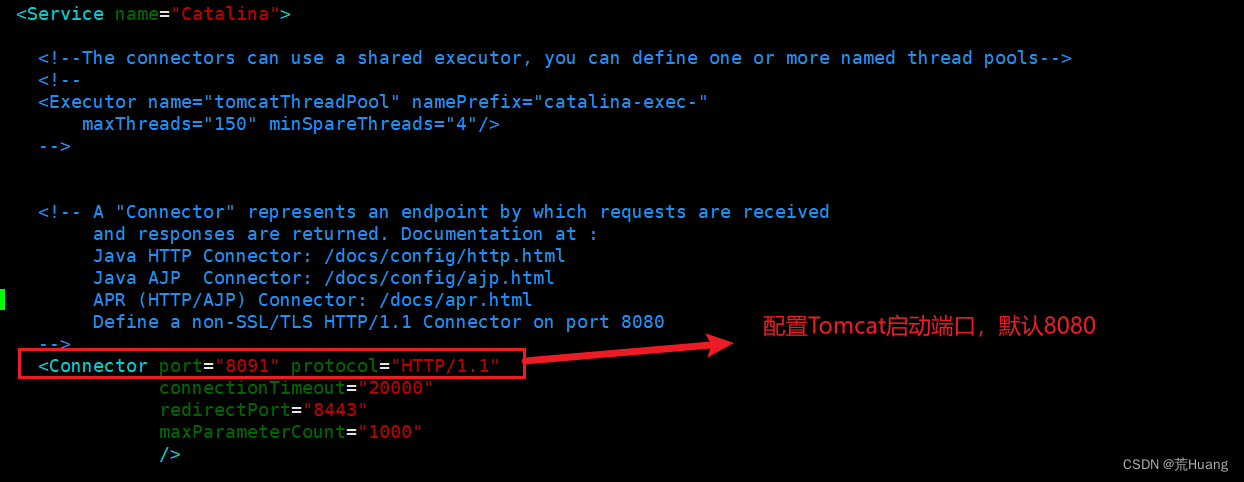
由于服务器上8080端口已经被用了,因此我在这儿选择了更换端口。
6. 启动Tomcat
(1)切换到Tomcat的bin目录
cd /opt/tomcat8/bin
(2)执行启动.sh文件
./startup.sh
或
/opt/tomcat8/bin/startup.sh
7. 访问Tomcat
在浏览器中输入 ip+端口,出现如下默认Tomcat界面,即为成功。
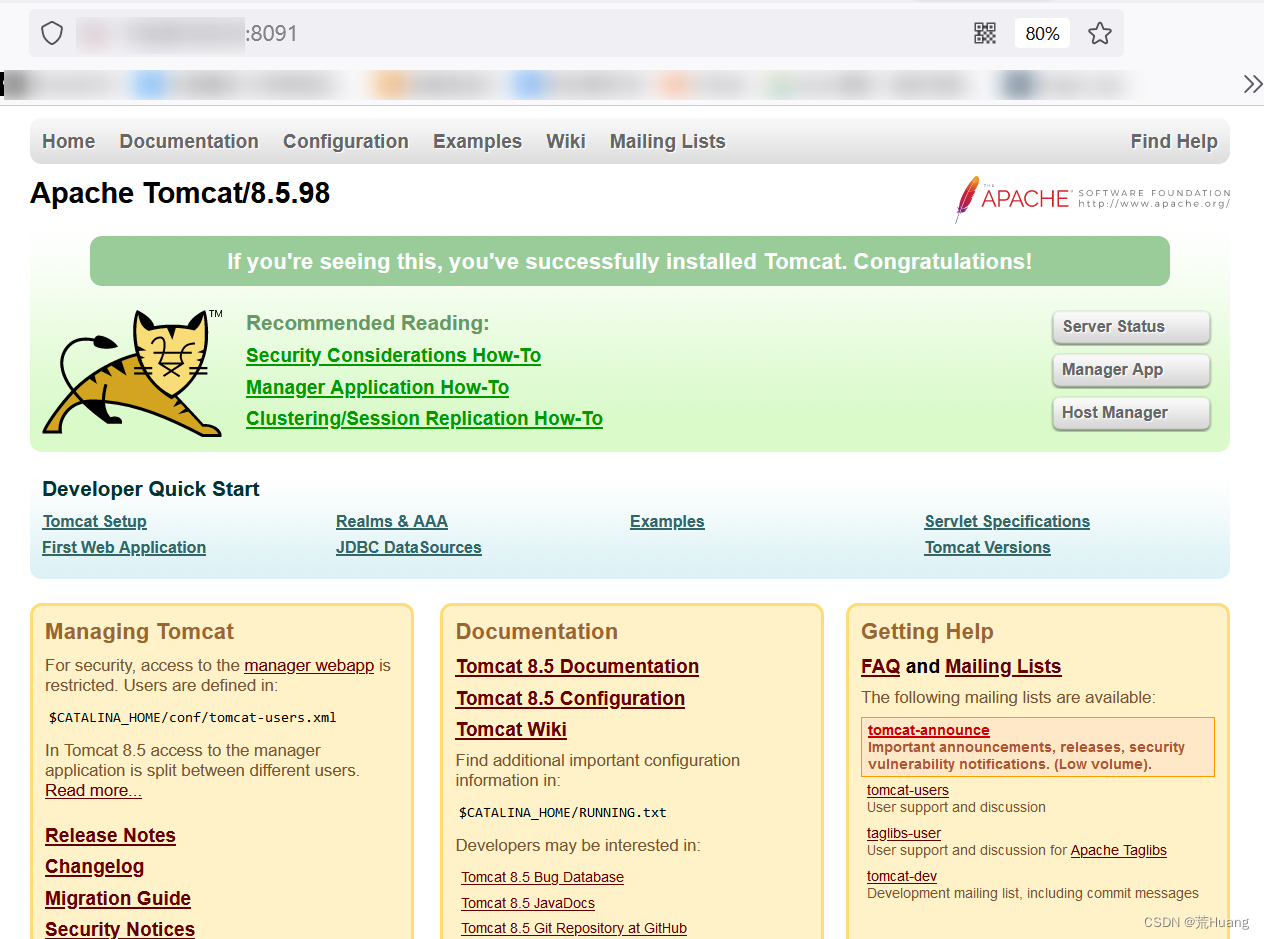
8. 停止Tomcat
cd /opt/tomcat8/bin
./shutdown.sh
或
/opt/tomcat8/bin/shutdown.sh
到此Linux环境下Tomcat已经部署完成。
本文来自互联网用户投稿,该文观点仅代表作者本人,不代表本站立场。本站仅提供信息存储空间服务,不拥有所有权,不承担相关法律责任。 如若内容造成侵权/违法违规/事实不符,请联系我的编程经验分享网邮箱:chenni525@qq.com进行投诉反馈,一经查实,立即删除!
- Python教程
- 深入理解 MySQL 中的 HAVING 关键字和聚合函数
- Qt之QChar编码(1)
- MyBatis入门基础篇
- 用Python脚本实现FFmpeg批量转换
- 海思SD3403,SS928/926,hi3519dv500,hi3516dv500移植yolov7,yolov8(7)
- 算法基础之染色法判定二分图
- nodejs前端项目部署到k8s,导致线上故障的排查与解决方法
- 算法训练营Day25
- 手把手教你使用Python轻松搞定发邮件
- HarmonyOS 组件隔代双向数据通信Provide与Consume
- 深入理解Vue生命周期钩子及其应用
- 新品推荐┃国内体积最小的工控机之一,在这里→
- 数据仓库 基本信息
- Redis 脚本 命令